Comment supprimer / changer un compte iCloud sur iPhone ou iPad sans perdre de données
Le seul problème avec un compte de synchronisation des
nuages –que ce soit le iCloud ou Dropbox ou tout autre service –est que lorsque
vous modifiez des comptes, il y’a cette possibilité lointaine de perdre les
données dans le processus. S’elles ne sont pas perdues, elles peuvent être
fusionnées et ne peuvent plus revenir à l’état initial précédent.
Dans cet article nous essayons de ne pas répondre simplement
à la question de la modification de votre compte iCloud mais aussi ce qui se synchronise,
ce qui fusionne et ce qui se passe lorsque vous conservez certaines données,
afin que vous puissiez être prudent sur ce qui se passe après que le nouveau
compte iCloud est ajouté.
A ce titre, la modification du compte iCloud est assez
facile et simple. Il y’a seulement deux étapes : vous supprimez l’ancien
compte iCloud depuis votre appareil puis connectez vous avec le nouveau.
Comme simple que cela puisse paraitre, de temps en temps,
tout ce processus provoque des ravages. Et ce n’est pas sur la perte de données
actuellement : les données ne sont jamais perdues à partir du nuage
lorsque vous changez les comptes iCloud sur votre iPhone ou iPad. Toutes les
données sont rentrées en toute sécurité à l’intérieur d’iCloud.
Le problème réside dans la fusion de données lorsque vous
conservez des données de l’ancien compte iCloud, puis utilisez un autre compte
iCloud. La synchronisation ultérieure conduit à une confusion.
Voici comment supprimer ou modifier votre compte iCloud sur iPhone / iPad / iPod Touch :
- · Aller aux paramètres
- · Tapez sur iCloud
- · Faites défiler vers le bas et appuyez sur « supprimer le compte »
- · Vous verrez un écran comme celui-ci
-Si vous souhaiter conserver ces données sur votre iPhone,
appuyez sur « Keep on my iPhone »
-Sinon appuyez sur « Delete from my iPhone ».
Notez bien que cela ne supprimera que les données de votre iPhone et non pas le
compte iCloud .
-Maintenant revenir en arrière sur paramètres -àiCloud
et ajouter un nouveau compte iCloud. Il vous sera demandé si vous souhaitez
fusionner les données iCloud pour les services que vous avez activés (comme les
contacts, calendrier, rappels, etc.).
-Lorsque vous fusionnez, rappelez-vous que les anciennes
données qui reposent sur votre iPhone vont maintenant se synchroniser sur le
nouveau compte iCloud que vous avez ajouté.
Avec cela, vous modifiez le compte iCloud sur votre iDevise.
Ceci empêchera efficacement les notifications, les synchronisations de photos
etc.
TECHNOLOGIE
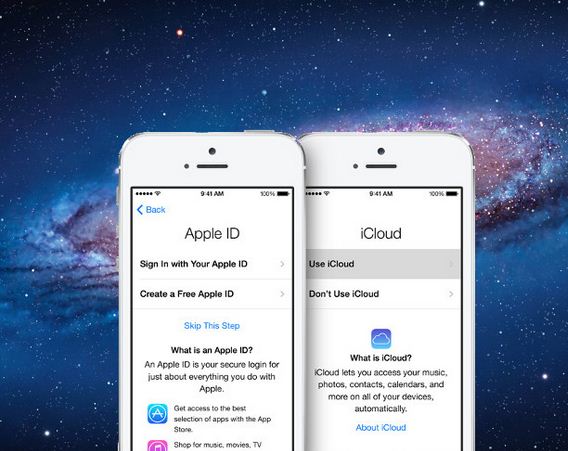











Aucun commentaire:
Enregistrer un commentaire